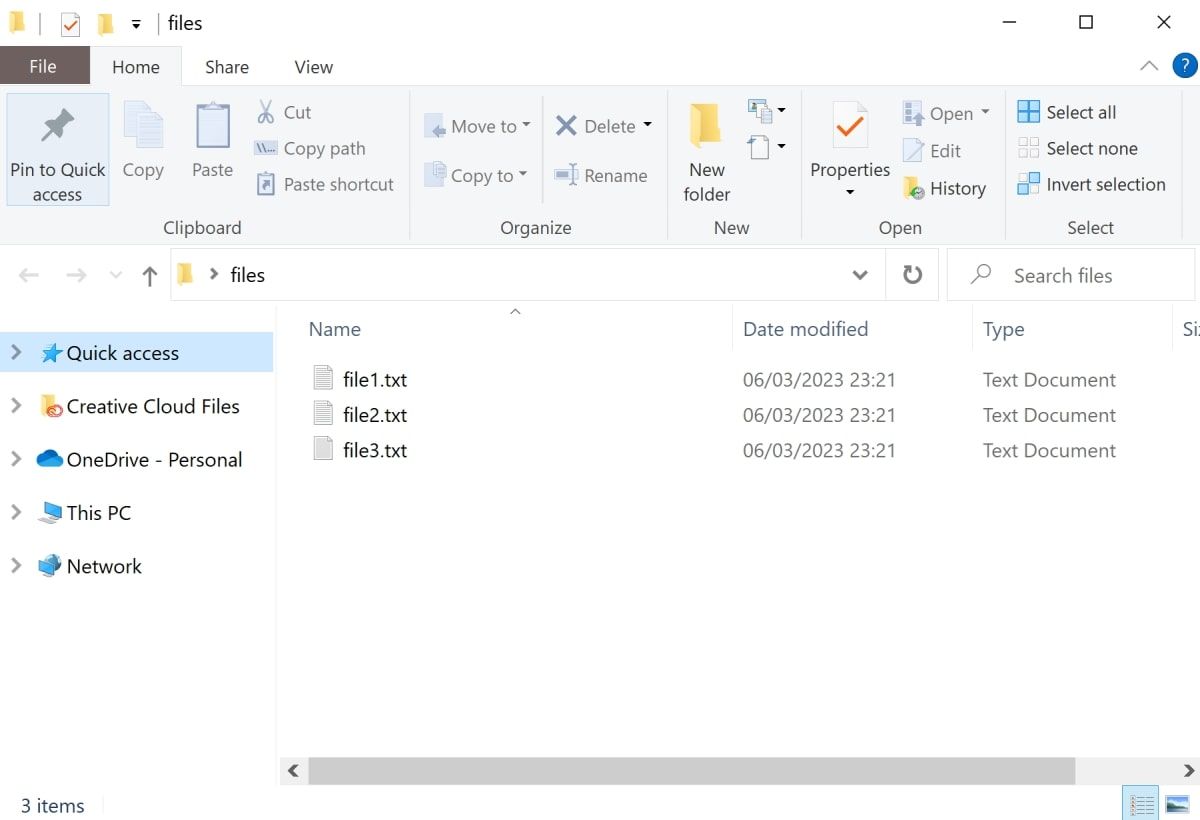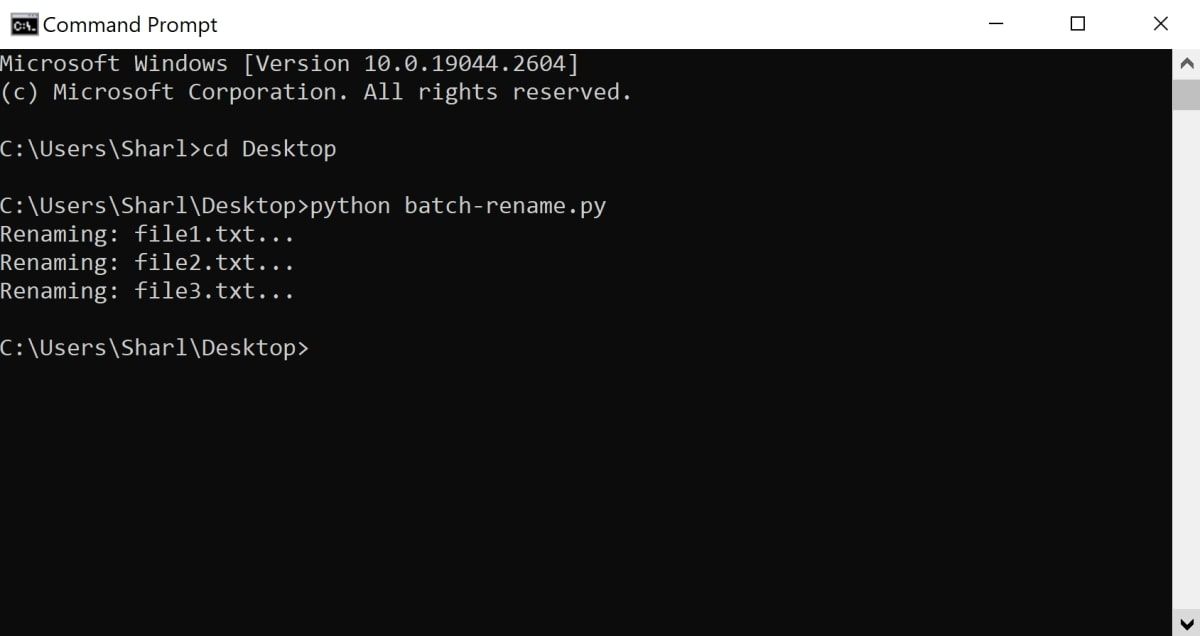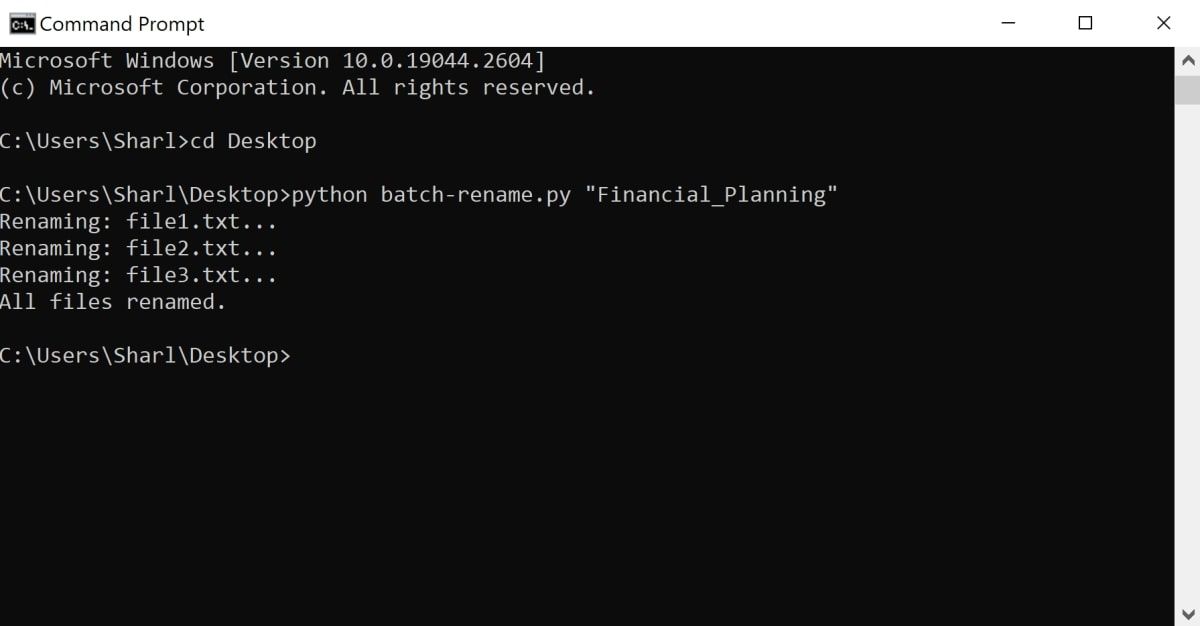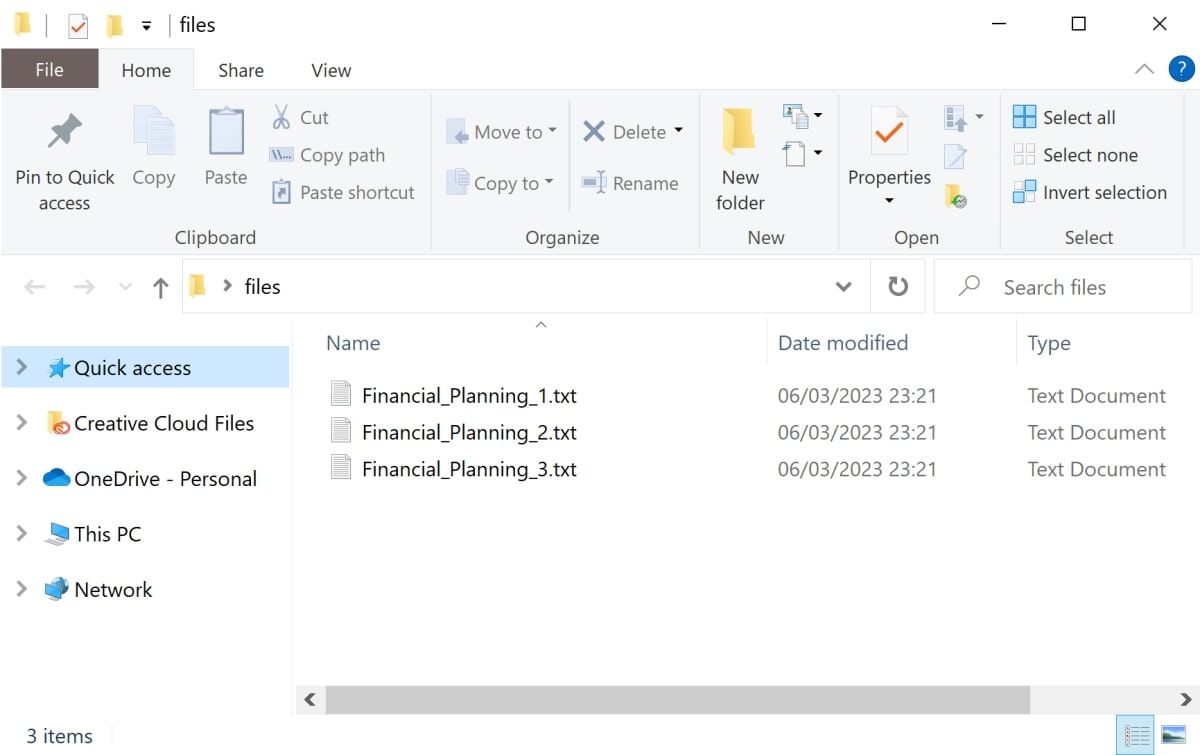Cara Batch Mengganti Nama File dengan Python

Table of content:
Lihat skrip sederhana ini yang dapat menghemat banyak waktu untuk mengganti nama file secara manual.
Penggantian nama batch adalah metode yang efektif untuk mengatur file digital Anda. Ini bisa sangat berguna ketika file Anda tidak memiliki nama file yang deskriptif atau konsisten.
Anda dapat mengotomatiskan tindakan penggantian nama batch dengan skrip Python sederhana. Lewati pola ke skrip Python, dan izinkan untuk mengganti nama semua file dalam folder menggunakan konvensi penamaan yang konsisten.
Setelah skrip Python siap, Anda dapat menjalankannya di baris perintah, dan itu akan mengganti nama semua file di folder tertentu.
Cara Mengulangi Semua File dalam Direktori
Ada begitu banyak cara untuk mengganti nama file di Windows, termasuk melalui command prompt, atau Windows file explorer.
Cara lain untuk mengganti nama file adalah dengan menggunakan skrip Python. Jika Anda tidak terbiasa dengan Python, ada beberapa cara untuk mempelajari cara menulis kode Python yang lebih baik.
Untuk mengganti nama semua file dalam folder tertentu, Anda perlu mengulang kumpulan file itu. Anda dapat melihat contoh lengkapnya di sini repo GitHub.
- Buat folder baru untuk menyimpan file yang ingin Anda ganti namanya:
- Buat file baru bernama batch-rename.py.
- Di bagian atas file, impor modul os. Ini akan memungkinkan Anda untuk mengakses file dan direktori sistem operasi Anda:
import os - Tentukan direktori tempat Anda menyimpan file:
dir_path = "C:\\Users\\Sharl\\Desktop\\files"
Anda juga dapat menggunakan jalur relatif sebagai gantinya. Misalnya, jika skrip dan folder file Anda berada di direktori yang sama, jalur file Anda mungkin terlihat seperti ini:
dir_path = "files"
- Inisialisasi variabel penghitung, yang akan Anda gunakan untuk menambahkan hitungan di akhir nama file:
counter = 1 - Tambahkan for-loop untuk mengulangi setiap file di direktori:
for filename in os.listdir(dir_path):
print("Renaming: " + filename + "...") - Untuk menguji skrip, jalankan di baris perintah menggunakan perintah python. Pastikan Anda menavigasi ke lokasi folder tempat Anda menyimpan skrip:
cd Desktop
python batch-rename.py
Cara Mengganti Nama Semua File Berdasarkan Pola yang Diberikan
Pengguna harus memasukkan pola ke dalam skrip, seperti “Perencanaan Keuangan”. Skrip akan mengganti nama semua file menjadi pola yang disediakan, dan menambahkan hitungan di akhir nama file.
- Di bagian atas file, impor modul sys.
import sysIni akan memungkinkan Anda untuk menerima argumen baris perintah. Saat menjalankan skrip pada baris perintah, Anda dapat memasukkan pola yang ingin Anda gunakan untuk mengganti nama file Anda.
python batch-rename.py "Financial_Planning" - Setelah pernyataan impor, masukkan argumen baris perintah. Jika pengguna tidak memasukkannya, cetak pesan kesalahan:
commandLineArgs = sys.argvif len(commandLineArgs) > 1:
pattern = commandLineArgs[1] + "_{}"
else:
print('Enter a pattern for the new filenames as a command line argument')
sys.exit() - Di dalam for-loop, saat mengulang setiap file, dapatkan ekstensi file-nya:
file_ext = os.path.splitext(filename)[1] - Buat nama file baru berdasarkan pola yang diberikan. Tambahkan hitungan di akhir nama file, dan tambahkan kembali ekstensi file:
new_filename = pattern.format(counter) + file_ext - Ganti nama file dengan nama file baru:
oldFileName = os.path.join(dir_path, filename)
newFileName = os.path.join(dir_path, new_filename)
os.rename(oldFileName, newFileName) - Tingkatkan penghitung untuk file berikutnya:
counter += 1 - Setelah for-loop, cetak pesan konfirmasi:
print("All files renamed.") - Pada baris perintah, navigasikan ke folder tempat Anda menyimpan skrip Python Anda. Gunakan perintah python, diikuti dengan pola untuk mengganti nama file Anda:
- Buka file explorer dan lihat file yang diubah namanya:
Mengotomatiskan Tugas Sederhana Menggunakan Python
Skrip Python adalah cara yang sangat berguna untuk mengotomatiskan tugas-tugas sederhana, seperti mengganti nama banyak file sekaligus. Anda dapat menjelajahi cara lain untuk mengganti nama file secara batch di komputer Anda.